Chia sẻ cách quét mã QR trên Zalo máy tính, điện thoại
Mã QR là một ứng dụng được áp dụng trên nhiều lĩnh vực phục vụ cuộc sống, do tính chất thuận tiện và tính bảo mật của mã QR mang lại. Sau đây mình sẽ chia sẻ cách quét mã QR trên Zalo máy tính, điện thoại chúng ta cùng đi tìm hiểu nhé!
Mục Lục
Ưu điểm của cách quét mã QR trên Zalo máy tính, điện thoại
Việc sử dụng Zalo để liên lạc trong công việc hàng ngày đã dần trở thành thói quen phổ biến hơn của nhiều người dùng điện thoại thông minh hiện nay nên việc sử dụng thao tác đăng nhập nhanh vào các tài khoản Zalo là vô cùng cần thiết. Chính vì vậy nhà phát hành ứng dụng Zalo đã trang bị tính năng cho phép đăng nhập Zalo bằng mã QR code ngay trên các thiết bị điện thoại, và máy tính đáp ứng nhiều hơn nhu cầu thuận tiện cho người sử dụng. Ưu điểm chính của tính năng quét mã QR trên Zalo máy tính, điện thoại là:
- Đăng nhập tài khoản Zalo được nhanh chóng, tiện lợi hơn cho người sử dụng.
- Không cần thực hiện việc ghi nhớ mật khẩu hay các số điện thoại để tiến hành đăng nhập.
- Dễ dàng, an toàn giúp tăng tính bảo mật.
- Có thể thực hiện để tra cứu các nguồn thông tin khác.
 Đăng nhập Zalo bằng mã QR code
Đăng nhập Zalo bằng mã QR code
Xem thêm:
Cách quét mã QR trên Zalo máy tính với ứng dụng Zalo PC để đăng nhập
Thao tác nhanh
Chọn mở ứng dụng Zalo PC > Vào mục “Lấy mã QR” trên giao diện trang chủ > Chọn tiếp vào biểu tượng có tên “Quét mã QR” > Thực hiện hướng vị trí camera về mã QR đang hiển thị trên máy tính > Tiến hành chọn “Đăng nhập” kết thúc quá trình.
Chi tiết thao tác
Để đăng nhập quét mã QR trên Zalo máy tính, bạn thực hiện chi tiết theo các bước sau:
Bước 1: Chọn và mở ứng dụng Zalo phiên bản PC, sau đó tiếp tục chọn mục “Với mã QR trên trang chủ”. Lúc này ứng dụng Zalo sẽ cung cấp 1 mã code QR.
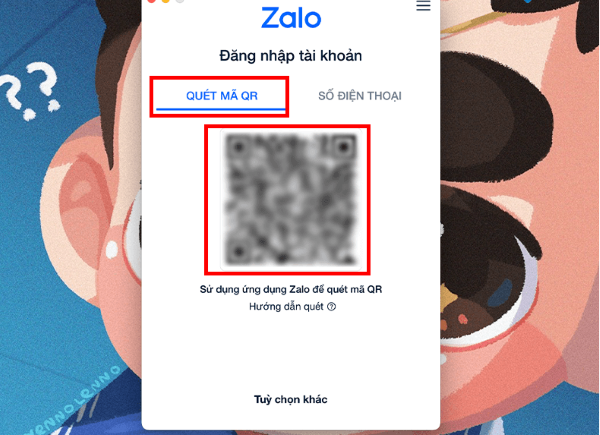 Chọn quét mã QR trên Zalo máy tính để đăng nhập tài khoản
Chọn quét mã QR trên Zalo máy tính để đăng nhập tài khoản
Bước 2: Tại giao diện điều khiển chính của ứng dụng Zalo thông qua thiết bị di động, bạn nhấn chọn hình biểu tượng cho phép quét mã QR.
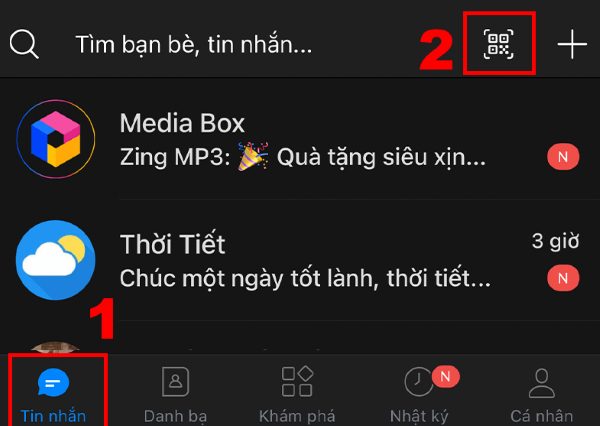 Nhấn chọn hình biểu tượng cho phép quét mã QR
Nhấn chọn hình biểu tượng cho phép quét mã QR
Bước 3: Bạn hãy điều chỉnh hướng camera đến vùng chứa thông tin mã QR trên thiết bị laptop hoặc trên PC để quét mã.
Bước 4: Lúc này, bạn cần nhấn chọn “Đăng nhập” kết thúc thao tác.
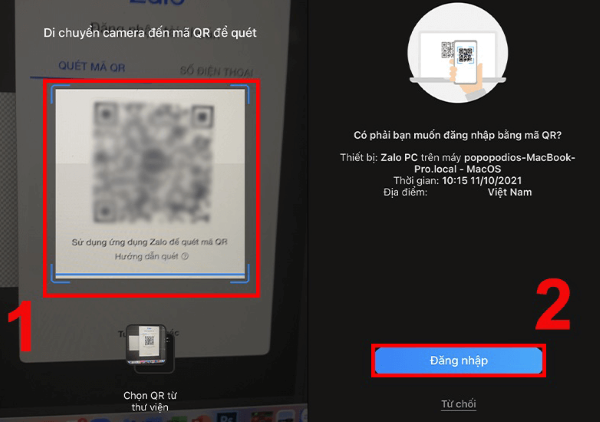 Nhấn chọn “Đăng nhập” kết thúc thao tác đăng nhập Zalo bằng mã QR code
Nhấn chọn “Đăng nhập” kết thúc thao tác đăng nhập Zalo bằng mã QR code
Cách quét mã QR trên Zalo máy tính với ứng dụng Zalo Web để đăng nhập
Thao tác nhanh
Truy cập vào ứng dụng Zalo phiên bản Web -> Ấn vào mục “Với mã QR” -> Tiếp tục chọn “Quét mã QR” -> Tiến hành đưa camera scan QR trên phiên bản Zalo Web -> Ấn chọn “Đăng nhập” để hoàn tất quá trình.
Thao tác chi tiết
Thực hiện đăng nhập Zalo Web sử dụng mã QR, bạn thực hiện chi tiết các bước sau đây:
Bước 1: Truy cập vào Zalo Web, tiếp tục chọn mục “Với mã QR” ở phía trên giao diện trang chủ Zalo Web.
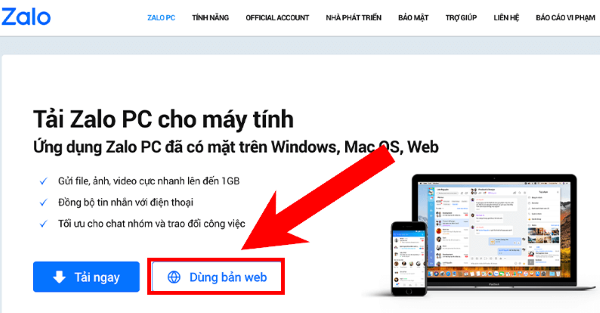 Đăng nhập Zalo Web bằng mã QR code với bản Zalo web
Đăng nhập Zalo Web bằng mã QR code với bản Zalo web
Bước 2: Tại phần giao diện chính của phiên Zalo trên điện thoại, bạn thực hiện chọn vào mục quét mã QR.
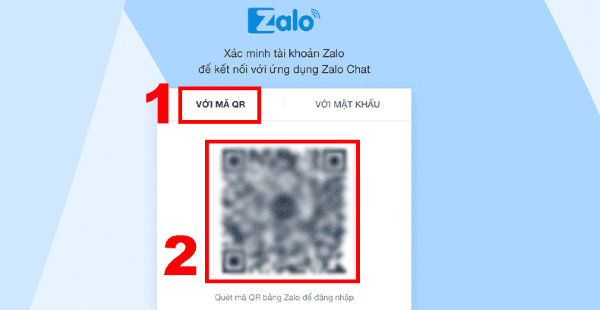 Bạn chọn vào mục quét mã QR code
Bạn chọn vào mục quét mã QR code
Bước 3: Tiếp tục hướng camera đến vùng mã QR trên Zalo phiên bản Web để quét mã.
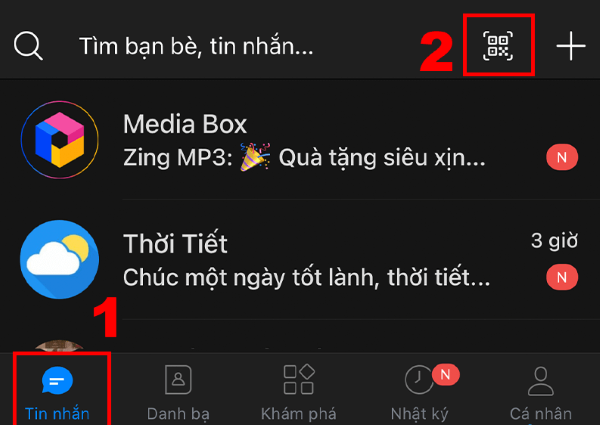 Chọn vào mục quét mã QR code
Chọn vào mục quét mã QR code
Bước 4: Cuối cùng, chọn “Đăng nhập” để hoàn tất quá trình đăng nhập
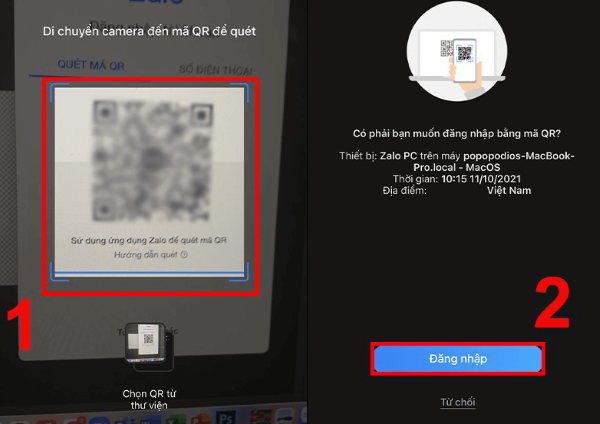 Chọn “Đăng nhập” để hoàn tất quá trình quét mã QR trên Zalo điện thoại
Chọn “Đăng nhập” để hoàn tất quá trình quét mã QR trên Zalo điện thoại
Cách tùy chọn quét mã QR trên Zalo điện thoại để tra cứu thông tin
Thao tác nhanh
- Chọn vào ứng dụng Zalo, chọn vào kí hiệu Thêm tại góc phải bên dưới của giao diện chính.
- Chọn vào QR Code tại góc trên phía bên phải giao diện.
- Di chuyển camera đến vùng nhận dạng có mã QR để tiến hành quét.
Thao tác chi tiết
Bước 1: Mở ứng dụng Zalo > chọn vào biểu tượng Thêm tại góc phải bên dưới giao diện > chọn vào QR Code tại góc trên bên phải của giao diện.
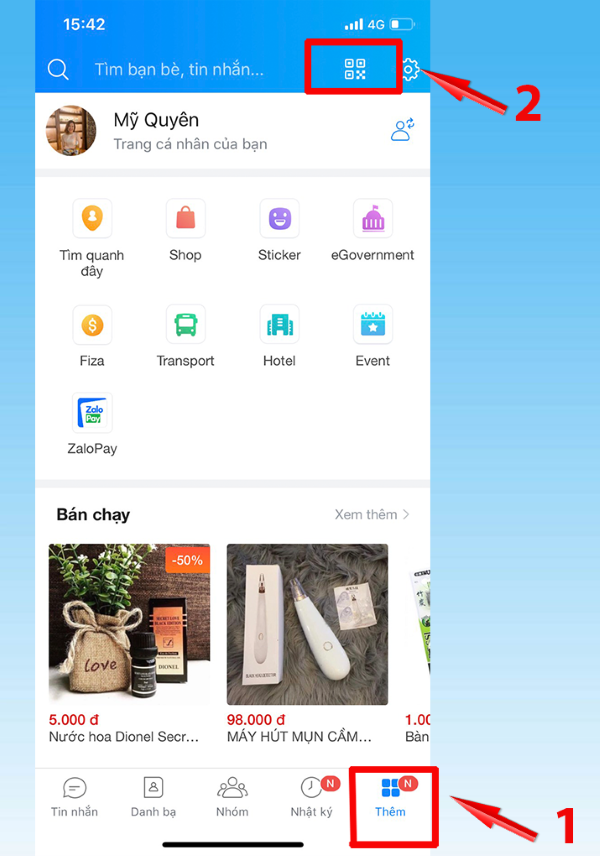 Chọn vào biểu tượng Thêm
Chọn vào biểu tượng Thêm
Bước 2: Di chuyển camera đến vùng nhận dạng QR để quét > Đọc thông tin được mã QR kết nối đến.
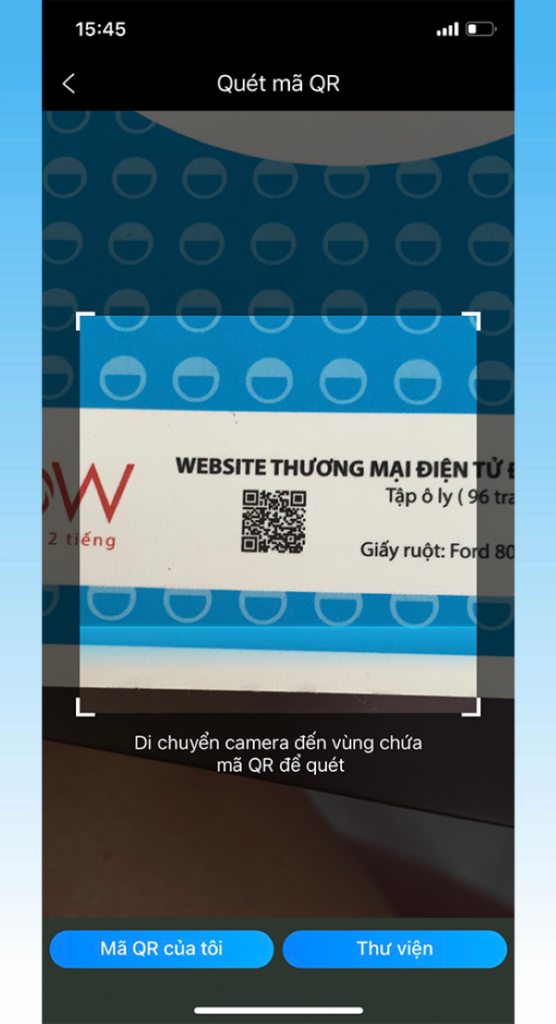 Di chuyển camera đến vùng nhận dạng QR để quét mã QR tra cứu thông tin
Di chuyển camera đến vùng nhận dạng QR để quét mã QR tra cứu thông tin
Một số nguyên nhân lỗi không quét mã QR trên Zalo điện thoại
Trong quá trình quét mã QR trên Zalo máy tính hoặc điện thoại, người dùng có thể gặp tình trạng không quét được mã do một số nguyên nhân sau:
- QR code định dạng sai.
- Dán sai vị trí tương ứng của mã vạch.
- QR Code bị mất nhòe, thiếu chi tiết.
- QR code bị mờ bởi chất liệu như: in trên mặt bóng tạo hiệu ứng bóng (ép nhựa), in trên sản phẩm sử dụng màu trong suốt.
- Sai trong định dạng màu in mã vạch.
- Chiều dài mã vạch không đủ tiêu chuẩn.
Trên đây là chi tiết chia sẻ cách quét mã QR trên ứng dụng Zalo bằng các thiết bị máy tính, điện thoại. Với tất cả nội dung trên hy vọng bạn đọc đã làm chủ được tính năng sử dụng quét mã QR trong ứng dụng Zalo để thuận tiện hơn trong công việc quản lý tài khoản, cũng như tra cứu thông tin thường ngày.















![Toni Kroos là ai? [ sự thật về tiểu sử đầy đủ Toni Kroos ]](https://evbn.org/wp-content/uploads/New-Project-6635-1671934592.jpg)


